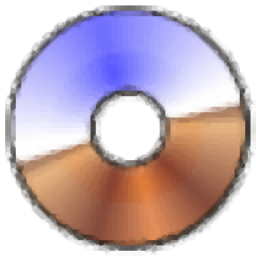dvdfab virtual drive(虚拟DVD/蓝光光驱模拟器)
v1.5.1.1 中文免费版- 软件大小:0.76 MB
- 更新日期:2019-09-09 09:41
- 软件语言:简体中文
- 软件类别:虚拟光驱
- 软件授权:免费版
- 软件官网:待审核
- 适用平台:WinXP, Win7, Win8, Win10, WinAll
- 软件厂商:

软件介绍 人气软件 下载地址
DVDFab Virtual Drive是一款功能强大的虚拟DVD/蓝光光驱模拟器,使用此软件最多可以模拟18个虚拟驱动器。您可以单独安装,卸载或浏览每个驱动器的内容。此外,还可以选择一次卸载所有设备,因此您无需手动执行此操作。还能够支持自动载入上次加载的文件、退出托盘时自动卸载所有镜像、修改资源管理器中虚拟光驱图标等多种功能,另外,该程序提供了对于热键的支持,用户可以根据需要设置几个可用的快捷键操作,从而方便用户的使用,有需要的用户赶紧下载吧!
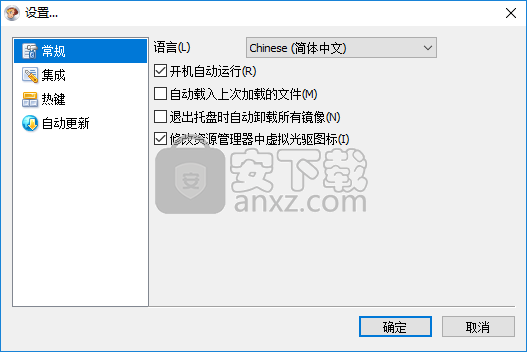
软件功能
DVDFab Virtual Drive是一种多语言仿真应用程序,可以在您的计算机上创建虚拟驱动器,使您可以加载CD或DVD以便即时访问,而无需使用物理磁盘驱动器。
该应用程序支持最流行的格式,如DVD,CCD(CloneCD),UDF,NRG(Nero),BIN,IMG和ISO映像。
此外,它可以打开甚至创建MINI ISO文件,这是一种特定于DVDFab蓝光拷贝的文件格式。
DVDFab虚拟驱动器在系统托盘中运行,因此无法使用标准接口。
左键单击托盘图标将显示已安装的图像,而右键单击可打开更精细的菜单,您可以在其中设置驱动器数量,查看最近使用的映像,卸载驱动器以及访问应用程序设置。
轻松访问功能是此应用程序为您带来的优势之一。它集成到Windows资源管理器外壳中,因此您可以使用上下文菜单模拟CD或DVD。此外,您可以使用自定义快捷键来执行某些命令,例如安装第一个设备,停用所有驱动器或显示设置对话框。
虽然它没有提供许多自定义仿真设置的选项,但对于那些想要在PC上播放蓝光ISO映像文件和蓝光文件夹备份的用户而言,该软件是一个方便的解决方案。此外,它还支持最多18个虚拟驱动器,对于任何用户来说都应该足够了。
软件特色
虚拟DVD /蓝光模拟器
应用高分辨率的图标
.miniso播放中的完整MVC支持
使用Embeded DVDFab Burning Engine生成.miniso
支持.ccd和.nrg图像文件格式
右键单击图像文件时隐藏上下文菜单图标
支持HDDVD iso(文件名模式:xxxHDDVD.iso)
将DVDFab虚拟驱动器集成到Windows Media Center中(需要安装“Mount Image”)
安装方法
1、下载并解压软件,双击DVDFab Virtual Drive安装程序进入如下的语言选择界面,点击【确定】按钮。
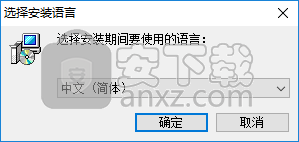
2、随即进入DVDFab Virtual Drive安装向导界面,单击【下一步】。

3、阅读DVDFab Virtual Drive许可协议,点选【我接受协议】,再进入下一步的安装。
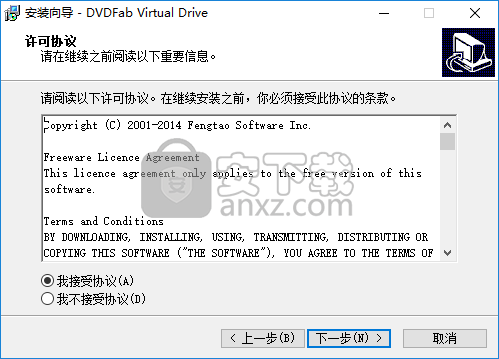
4、选择目标位置,用户可以选择默认的安装目录,也可以点击【浏览】按钮自定义设置。
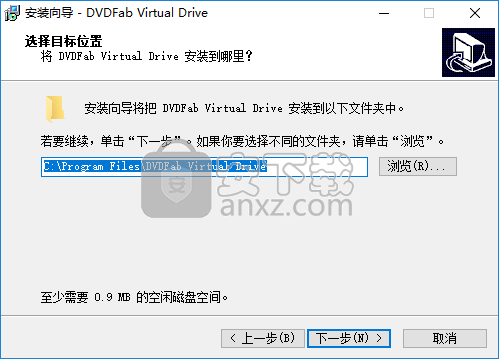
5、选择开始菜单文件夹,建议选择默认的DVDFab Virtual Drive。
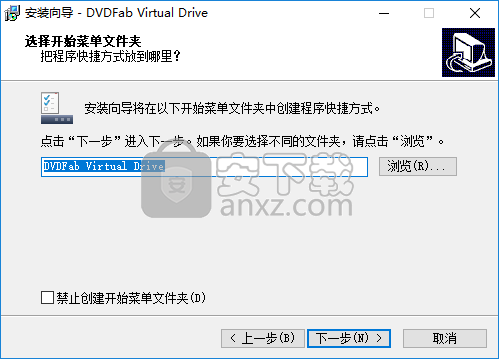
6、选择附加任务,可勾选【在桌面创建快捷方式】的选项,再单击下一步。

7、正在安装DVDFab Virtual Drive,弹出如下的安装人设备软件的提示,可以选择【安装】。
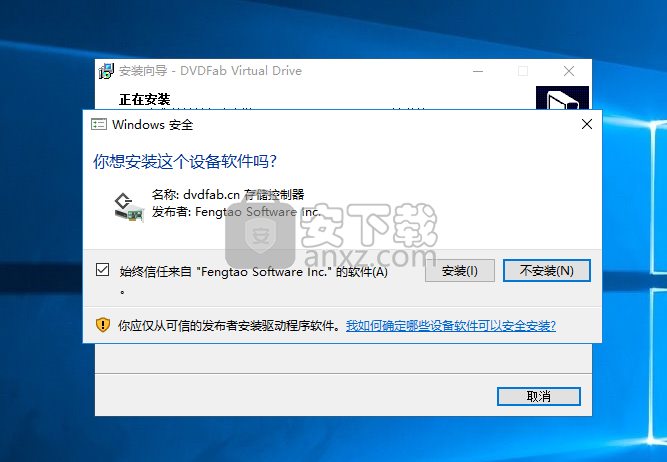
8、弹出如下的完成DVDFab Virtual Drive安装的提示,点击【完成】。
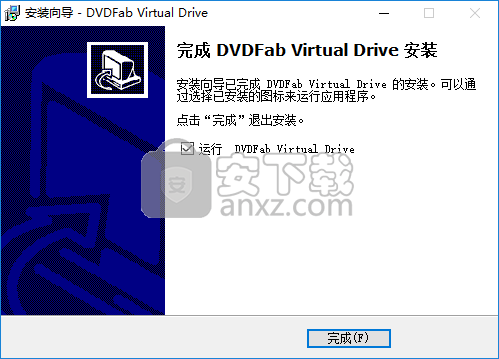
使用方法
1、运行DVDFab Virtual Drive,弹出如下的DVDFab Virtual Drive虚拟光驱提示,点击【确定】。
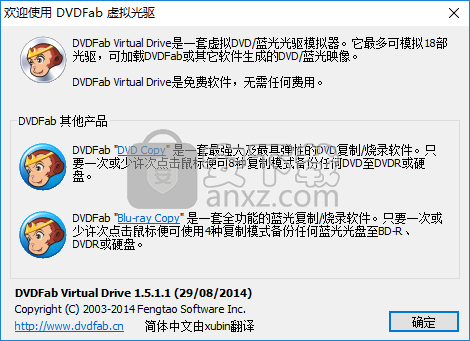
2、进入DVDFab Virtual Drive设置界面,在常规选项中用户可以根据需要勾选自动载入上次加载的文件、退出托盘时自动卸载所有镜像、修改资源管理器中虚拟光驱图标等选项。
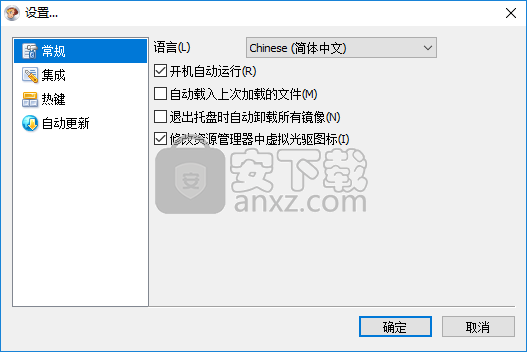
3、集成,关联用 DVDFab Virtual Drive双击打开的文件类型。
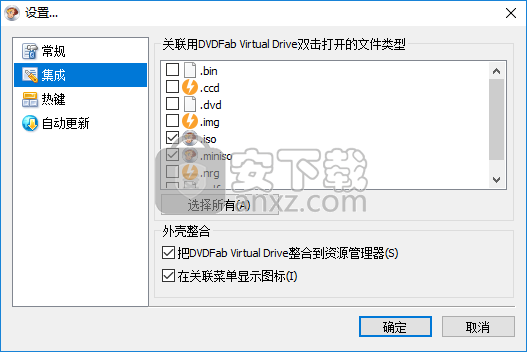
4、热键,支持设置显示隐藏设置对话框热键、卸载所有热键、加载到第一个设备热键。
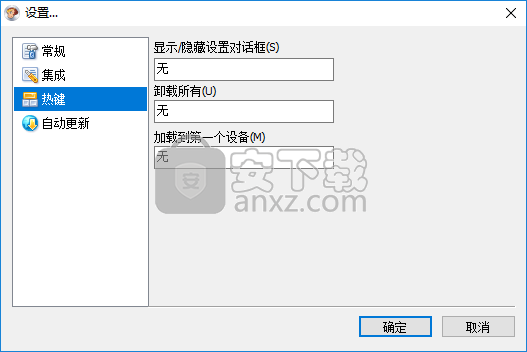
5、自动更新,用户可以选择是否自动更新。
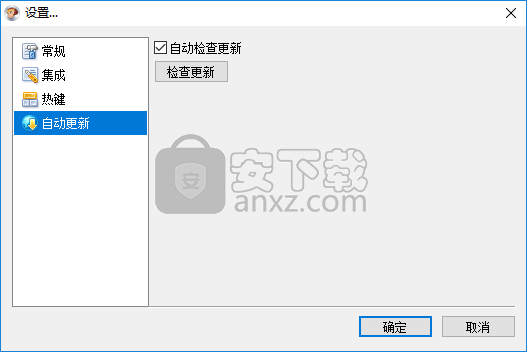
6、右键菜单中用户可以设置与使用虚拟光盘个数、驱动器E、卸载所有、生成 miniso镜像。
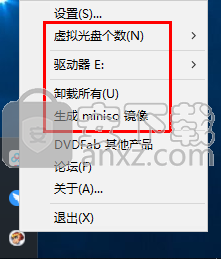
人气软件
-

dvdfab virtual drive(虚拟DVD/蓝光光驱模拟器) 0.76 MB
/简体中文 -

DAEMON Tools Pro 5.2.0 简体中文高级激活版 18.00 MB
/简体中文 -

daemon tools ultra 4中文(虚拟光驱软件) 23.0 MB
/简体中文 -

酒精 Alcohol 120%(光盘刻录) 8.13 MB
/简体中文 -
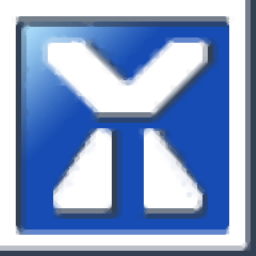
vmware pro 15精简直装 376 MB
/简体中文 -
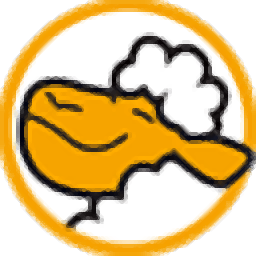
CloneCD 5.34 MB
/简体中文 -

简易虚拟光驱(TotalMounter) 3.9 MB
/简体中文 -

WinISO(ISO镜像工具) v6.4.1.6137 中文注册版 6.00 MB
/简体中文 -

最强虚拟光驱 DAEMON Tools Pro Advanced v8.20 中文高级 19.00 MB
/简体中文 -

PowerISO v5.9 单文件中文便携注册版 15.00 MB
/简体中文


 VMware Workstation Pro 15(威睿虚拟机) 15.5.2
VMware Workstation Pro 15(威睿虚拟机) 15.5.2  虚拟光驱 DAEMON Tools Lite 11.2.0.2105
虚拟光驱 DAEMON Tools Lite 11.2.0.2105 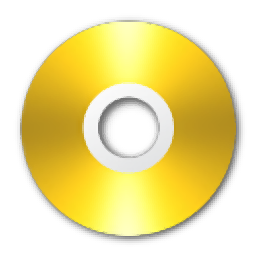 PowerISO(虚拟光驱) v8.5
PowerISO(虚拟光驱) v8.5  winarchiver(虚拟光驱) v3.7
winarchiver(虚拟光驱) v3.7  clonecd中文 v5.3.1.4 附带安装教程
clonecd中文 v5.3.1.4 附带安装教程